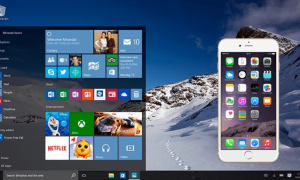چگونه از لاک اسکرین ویندوز ۱۰ عکس بگیریم؟

هنگامی که کامپیوتر شما قفل می شود، به جای صفحه ورود به سیستم، یک تصویر در تمام صفحه، نمایش داده می شود. این یک صفحه نمایش اضافی است که قبل از اینکه بتوانید یک حساب کاربری برای ورود به سیستم انتخاب کنید با پس زمینه فانتزی و برخی اطلاعات مفید مانند ساعت و تاریخ نمایش داده می شود.
ویژگی لاک اسکرین در ویندوز ۸ معرفی شده است. با وجود این ویژگی هنگامی که کامپیوتر شما قفل می شود، به جای صفحه ورود به سیستم، یک تصویر در تمام صفحه، نمایش داده می شود. این یک صفحه نمایش اضافی است که قبل از اینکه بتوانید یک حساب کاربری برای ورود به سیستم انتخاب کنید با پس زمینه فانتزی و برخی اطلاعات مفید مانند ساعت و تاریخ نمایش داده می شود. در این مطلب به شما خواهیم گفت که چگونه از لاک اسکرین ویندوز ۱۰ عکس بگیریم!
بیشتر بخوانید: اموجی در ویندوز ۱۰ ؛ آموزش استفاده، مدیریت و غیرفعال کردن پنل ویندوزی اموجی
چگونه از لاک اسکرین ویندوز ۱۰ عکس بگیریم؟
در ویندوز ۱۰، مایکروسافت ویژگی Spotlight را به لاک اسکرین اضافه کرده است. Spotlight به شما اجازه می دهد که یک تصویر تصادفی روی لاک اسکرین داشته باشید. می توانید تصاویر زیبا را از اینترنت دانلود کنید و آنها روی لاک اسکرین خود نمایش دهید. بنابراین، هر بار که ویندوز ۱۰ را بوت می کنید یا قفل می کنید، با یک تصویر جذاب جدید مواجه می شوید.
بیشتر بخوانید: راهنمای تفکیک و مدیریت شبکههای Public و Private در ویندوز ۱۰

لاک اسکرین ویندوز ۱۰
در اینجا به شما شرح می دهیم چگونه یک اسکرین شات از لاک اسکرین در ویندوز ۱۰ بگیرید.
قبل از ادامه، مطمئن شوید که در سیستم عامل ویندوز ۱۰ وارد حساب کاربری خود شده اید زیرا بدون ورود به سیستم امکان عکس گرفتن از لاک اسکرین با روشهای معمول وجود ندارد.
بیشتر بخوانید: حذف فایل آپدیت ویندوز ۱۰ را به سادگی انجام دهید!
همانطور که می دانید، ویندوز ۱۰ دو نوع صفحه قفل دارد اولی وقتی است که شما با اکانت خود وارد سیستم شده اید و سپس صفحه را قفل می کنید و دیگری زمانی است که شما از اکانت خود خارج شده اید و هنوز با هیچ اکانتی وارد سیستم نشده اید که “default Lock Screen” نامیده می شود. پس از اینکه کامپیوتر شما مدت زمان مشخصی را هم بیکار بماند به طور خودکار نیز ظاهر می شود.
برای کپچر کردن صفحه لاک اسکرین خود، هنگامی که وارد حساب کاربری خود شده اید، کامپیوتر را قفل کرده و موارد زیر را انجام دهید.
۱- برای قفل کردن کامپیوتر خود Win + L را فشار دهید. صفحه قفل ویندوز ۱۰ ظاهر خواهد شد.
۲- PrtSc / SysRq روی صفحه کلید را فشار دهید.
۳- دکمه Enter برای بستن لاک اسکرین و ورود به حساب کاربری خود فشار دهید.
۴- برنامه paint را باز کنید و تصویر را در اینجا past کنید.
بیشتر بخوانید: آموزش فعال سازی نوار جستجو شناور ویندوز ۱۰ (Immersive Cortana)

برنامه paint
به همین سادگی شما از لاک اسکرین ویندوز ۱۰ خود عکس گرفته اید. اگر سوال یا پیشنهادی داشتید در دیدگاه ها با ما درمیان بگذارید.
بیشتر بخوانید: آموزش راه اندازی Mixed Reality در ویندوز ۱۰ + رفع مشکل اتصال میکروفن رومیزی
بیشتر بخوانید: اضافه کردن افکت اسلوموشن به ویدیوها در ویندوز ۱۰
بیشتر بخوانید: اجرای برنامهها در قالب یک پنجره با Groupy در ویندوز ۱۰
بیشتر بخوانید: هم اکنون می توانید ویژگی جدید Timeline ویندوز ۱۰ را تست کنید!